Optimiser les performances de votre RAM en activant l'XMP dans le BIOS
TechnologieGadgets Technologiques et Dispositifs PortablesDécouvrez l'importance de l'activation de l'XMP pour maximiser la vitesse de votre RAM et les règles à suivre pour garantir un bon fonctionnement. Choisissez les bonnes barrettes de RAM pour une compatibilité optimale avec votre processeur.
Activation de l'XMP dans le BIOS
⚙️Il est crucial d'activer l'XMP pour exploiter pleinement la vitesse de la RAM.
⏱️La fréquence de la RAM dépend du processeur installé sur la carte mère.
💻Les processeurs récents peuvent supporter des vitesses de RAM plus élevées, comme 5600 MHz avec DDR5.
Réinitialisation du BIOS
🔄Utilisez la méthode de la pile pour réinitialiser le BIOS en enlevant et remettant la pile sur la carte mère.
🔒Certains cartes mères ont des boutons ou des pins pour réinitialiser le BIOS en cas de problème d'activation de l'XMP.
Compatibilité des barrettes de RAM
✔️Utilisez des barrettes de RAM compatibles avec le processeur pour éviter les problèmes de compatibilité.
⚠️L'activation de l'XMP avec plusieurs barrettes peut causer des difficultés de démarrage.
Optimisation des performances
🔧Sélectionnez le profil 1 pour enregistrer les informations de fréquence et de latence sur la barrette de RAM.
🔄Redémarrez le PC après avoir activé l'XMP pour une gestion efficace du nouveau profil de RAM.
FAQ
Quelle est l'importance de l'activation de l'XMP dans le BIOS?
L'activation de l'XMP permet d'exploiter pleinement la vitesse des barrettes de RAM achetées.
Comment réinitialiser le BIOS en cas de problème d'activation de l'XMP?
Utilisez la méthode de la pile en enlevant et remettant la pile sur la carte mère.
Quels sont les risques liés à l'activation de l'XMP avec plusieurs barrettes de RAM?
Cela peut causer des difficultés de démarrage et de compatibilité.
Comment optimiser les performances de la RAM après avoir activé l'XMP?
Sélectionnez le profil 1 et redémarrez le PC pour une gestion efficace du nouveau profil de RAM.
Quelles sont les vitesses de RAM supportées par les processeurs récents?
Les processeurs récents peuvent supporter des vitesses de RAM allant jusqu'à 5600 MHz avec DDR5.
Quelles sont les alternatives pour réinitialiser le BIOS si la méthode de la pile ne fonctionne pas?
Certains cartes mères ont des boutons ou des pins pour réinitialiser le BIOS en cas de problème.
Comment éviter les problèmes de compatibilité entre les barrettes de RAM et le processeur?
Utilisez des barrettes de RAM compatibles avec le processeur pour une compatibilité optimale.
Quel profil utiliser pour enregistrer les informations de fréquence et de latence sur la barrette de RAM?
Sélectionnez le profil 1 pour une configuration optimale.
Quels sont les effets secondaires possibles après avoir activé l'XMP?
Des problèmes de démarrage et de compatibilité avec la RAM peuvent survenir.
Comment résoudre les problèmes de démarrage après activation de l'XMP?
Réinitialisez le BIOS en retirant la pile de la carte mère.
Résumé avec Horodatages
Parcourir plus de Technologie Résumés vidéo

L'IA et le doublage : Masako Nozawa, la voix de Son Goku

Les Prochaines Grosses Annonces Technologiques à Venir

Découvrez la vérité sur l'Apple Vision Pro et les arnaques à éviter !

Optimiser l'enregistrement de votre guitare sur ordinateur: Guide complet

L'impact de l'intelligence artificielle sur la littérature et la philosophie

Comparaison des performances photographiques des smartphones haut de gamme
Découvrez l'importance de l'activation de l'XMP pour maximiser la vitesse de votre RAM et les règles à suivre pour garantir un bon fonctionnement. Choisissez les bonnes barrettes de RAM pour une compatibilité optimale avec votre processeur.

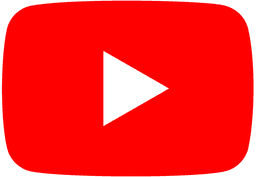
Sujets Populaires